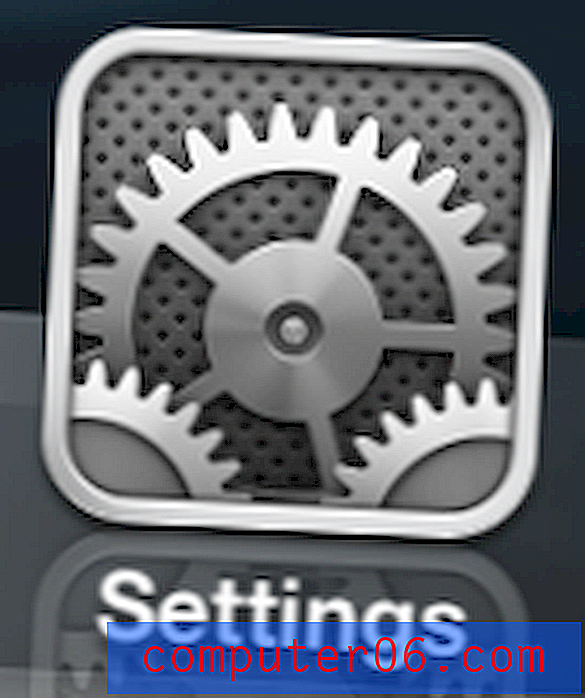Jak dodać stopkę w programie Powerpoint 2013
Chociaż zawartość, którą umieszczasz na slajdach w prezentacji Powerpoint, często różni się w zależności od slajdu, mogą istnieć informacje lub elementy strony, które chciałbyś dołączyć na każdym slajdzie. Niezależnie od tego, czy jest to twoje imię, nazwa firmy, czy tytuł prezentacji, pomocne może być automatyczne umieszczenie tych informacji w prezentacji w tym samym miejscu na każdym slajdzie.
Możesz to zrobić, dodając stopkę do prezentacji. Po dodaniu możesz włączyć kilka różnych elementów, które mogą być pomocne. Nasz samouczek poniżej pokaże, gdzie znaleźć i dodać stopkę w Powerpoint 2013.
Dołącz stopkę do swoich slajdów w programie Powerpoint 2013
Kroki opisane w tym artykule zostały wykonane w programie Microsoft Powerpoint 2013. Wykonując czynności opisane w tym przewodniku, dodasz stopkę do slajdów. Pozwala to dołączyć informacje, które pojawiają się na dole każdego slajdu, takie jak tytuł prezentacji lub imię i nazwisko. Dodatkowo możesz użyć tej lokalizacji, aby podać datę lub numery slajdów.
Krok 1: Otwórz prezentację w Powerpoint 2013.
Krok 2: Kliknij zakładkę Wstaw u góry okna.

Krok 3: Kliknij przycisk Nagłówek i stopka w sekcji Tekst wstążki.
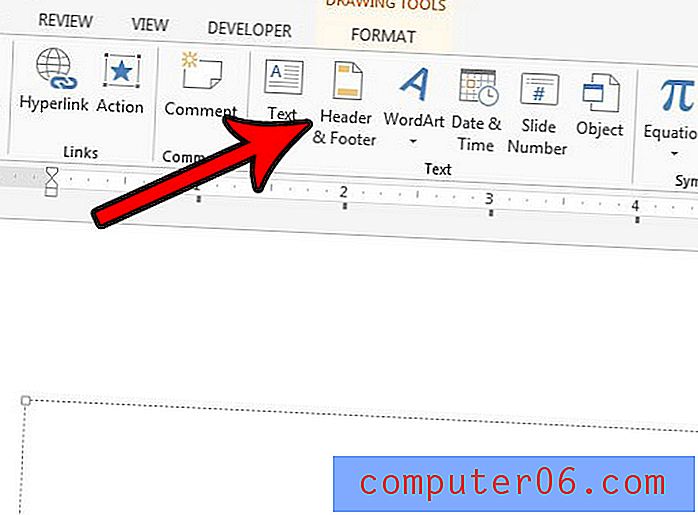
Krok 4: Wybierz opcje, które chcesz uwzględnić w stopce, a następnie wybierz przycisk Zastosuj, jeśli chcesz tylko dodać stopkę do bieżącego slajdu, lub kliknij przycisk Zastosuj wszystko, jeśli chcesz dołączyć informacje do każdego slajdu w prezentacja.
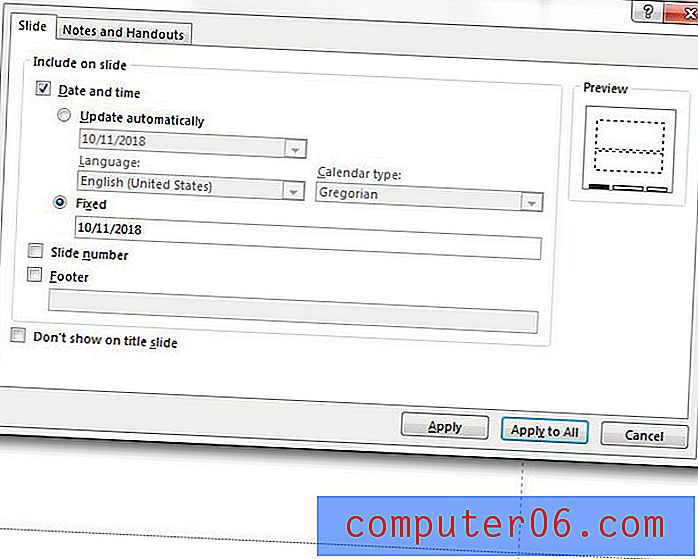
Czy chcesz, aby slajdy w prezentacji były portretem, a nie krajobrazem? Dowiedz się, jak ustawić slajdy w pozycji pionowej w programie Powerpoint 2013, jeśli potrzebujesz układu innego niż domyślna opcja.